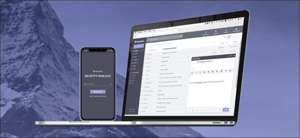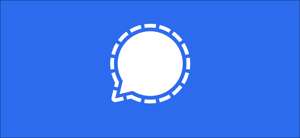LastPass และ 1Password ทั้งคู่ ผู้จัดการรหัสผ่านที่แข็งแกร่ง ด้วยบันทึกการติดตามที่พิสูจน์แล้ว แต่ถ้าคุณใช้ LastPass เสร็จแล้วมันง่ายที่จะถ่ายโอนไปยัง 1Password ต่อไปนี้เป็นวิธีการส่งออกรหัสผ่านของคุณจาก LastPass และนำเข้าเป็น 1Password
ในขณะที่ 1Password ไม่ใช่บริการฟรีแผน $ 2.99 / เดือนค่อนข้างแข่งขันกับ LastPass Premium ซึ่งมีค่าใช้จ่าย $ 3 / เดือน มันมาพร้อมกับแอพสำหรับแพลตฟอร์มที่สำคัญทั้งหมดรองรับการรับรองความถูกต้องสองปัจจัยและรวมถึงที่เก็บเอกสารที่เข้ารหัส 1GB
มีเหตุผลมากมายที่คุณอาจต้องการเปลี่ยนจาก LastPass เป็น 1Password ดังนั้นแทนที่จะเจาะลึกลงไปที่นี่เราขอแนะนำให้คุณอ่านประสบการณ์ของ Cam Summerson เปลี่ยนจาก LastPass เป็น 1Password ที่ รีวิว Geek , เว็บไซต์น้องสาวของเรา
ที่เกี่ยวข้อง: ฉันเปลี่ยนจาก LastPass เป็น 1Password (และคุณควรด้วย)
เมื่อคุณตัดสินใจที่จะเปลี่ยนจาก LastPass เป็น 1Password คุณจะไม่ต้องทำอะไรมาก กระบวนการนี้ง่ายเหมือนการส่งออก ไฟล์ CSV จาก LastPass และนำเข้าเป็น 1Password
คำเตือน: ตรวจสอบให้แน่ใจว่าคุณกำลังส่งออกรหัสผ่านและข้อมูล LastPass ของคุณบนคอมพิวเตอร์ส่วนบุคคลที่ปลอดภัย ไฟล์ CSV จะมีรหัสผ่านทั้งหมดของคุณในข้อความธรรมดาและควรลบอย่างปลอดภัยหลังจากนำเข้าเป็น 1Password
วิธีการส่งออกรหัสผ่านจาก LastPass
ในการส่งออกรหัสผ่านทั้งหมดของคุณในรูปแบบ CSV คุณจะต้องติดตั้งและใช้งาน นามสกุลเบราว์เซอร์ LastPass (คุณไม่สามารถดาวน์โหลดไฟล์ CSV โดยใช้เว็บไซต์ LastPass)
ในการเริ่มต้นให้คลิกส่วนขยาย LastPass จากแถบเครื่องมือเบราว์เซอร์ หากคุณไม่พบนามสกุล LastPass ในแถบเครื่องมือ Chrome ให้คลิกปุ่มส่วนขยายเพื่อดูส่วนขยายทั้งหมด
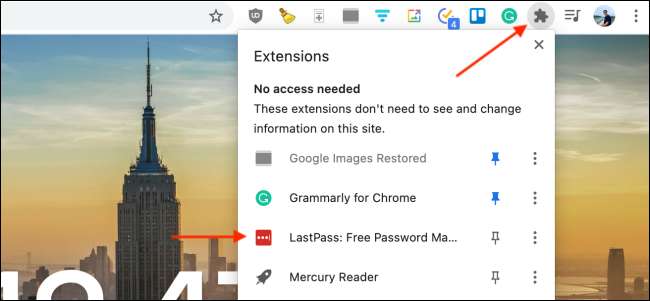
เลือกปุ่ม "ตัวเลือกบัญชี"
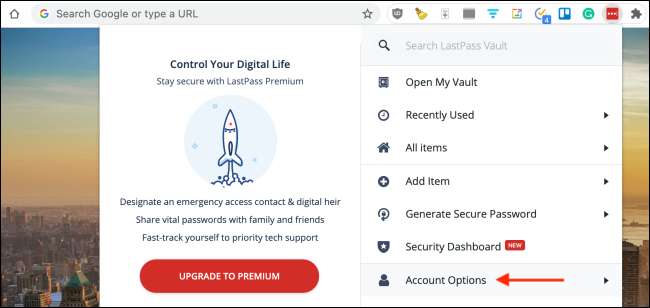
ถัดไปไปที่ส่วน "ขั้นสูง"
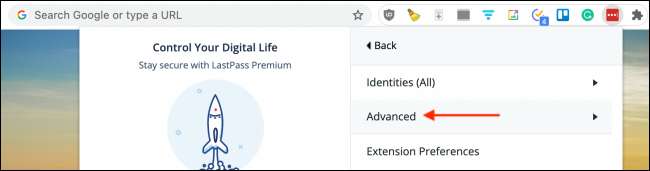
เลือกคุณสมบัติ "ส่งออก"
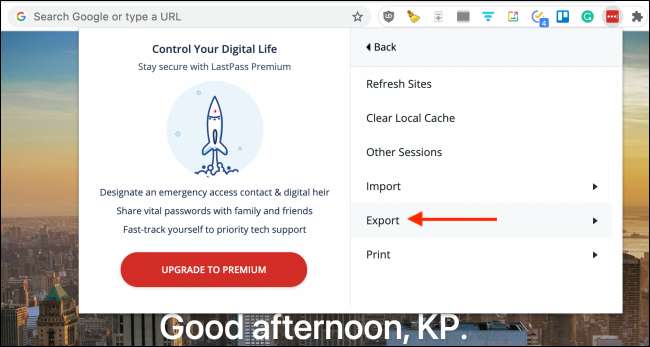
ตอนนี้เลือกตัวเลือก "LastPass CSV ไฟล์" เพื่อดาวน์โหลดข้อมูล LastPass ของคุณเป็นไฟล์ CSV
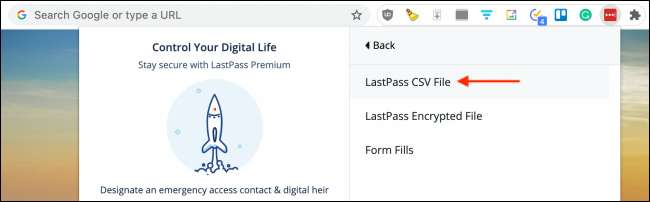
จากหน้าจอถัดไปป้อนรหัสผ่าน Master LastPass ของคุณและเลือกตัวเลือก "ดำเนินการต่อ"
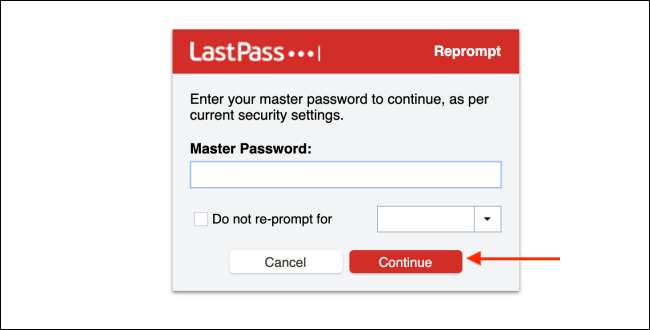
LastPass จะดาวน์โหลดไฟล์ CSV ไปยังตำแหน่งดาวน์โหลดเริ่มต้นของคุณบนคอมพิวเตอร์ของคุณ
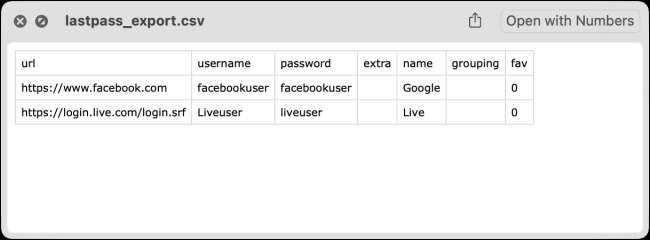
วิธีนำเข้ารหัสผ่านใน 1Password
คุณสามารถนำเข้าข้อมูล LastPass ได้อย่างง่ายดายโดยใช้พอร์ทัลออนไลน์ของ 1Password ได้อย่างง่ายดาย เพื่อเริ่มต้นเปิด เว็บไซต์ 1Password และเข้าสู่บัญชีของคุณ
ถัดไปคลิกไอคอนโปรไฟล์ของคุณที่พบในมุมบนขวาแล้วเลือกตัวเลือก "นำเข้า"
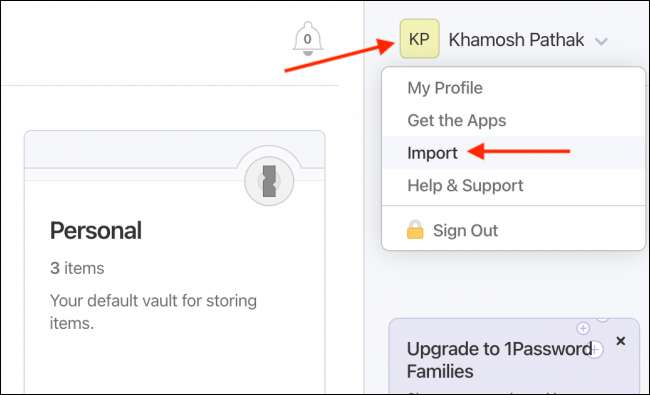
จากหน้าจอถัดไปให้เลือกตัวเลือก "LastPass"
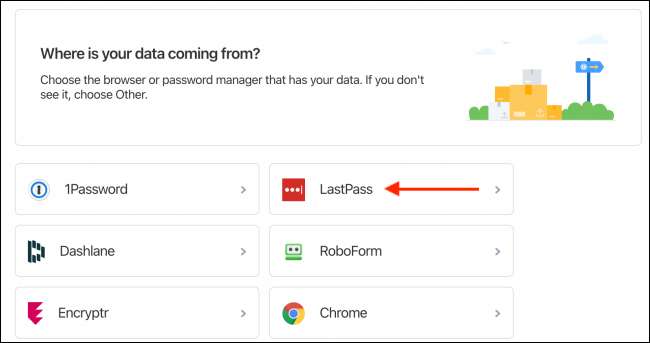
ตอนนี้คุณจะเห็นสองวิธีที่แตกต่างกันในการนำเข้าข้อมูลจาก LastPass คุณสามารถเปิดไฟล์ CSV วางข้อมูลทั้งหมดหรือลากในไฟล์ CSV ในการอัปโหลดไฟล์ CSV ให้คลิกลิงก์ "หรือเลือกไฟล์จากคอมพิวเตอร์ของคุณ"

จากนั้นเลือกไฟล์ CSV ที่คุณดาวน์โหลดจาก LastPass แล้วคลิกปุ่ม "เปิด"
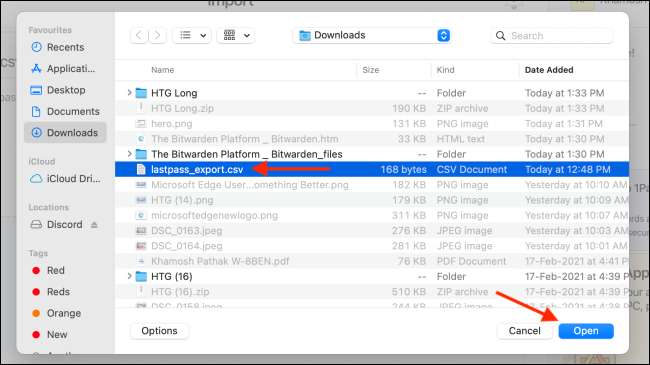
หลังจากสองสามวินาที 1Password จะแจ้งให้คุณทราบว่าการอัปโหลดสำเร็จ คลิกปุ่ม "แสดงรายการที่นำเข้า" เพื่อเข้าถึงรหัสผ่านที่บันทึกไว้ของคุณ
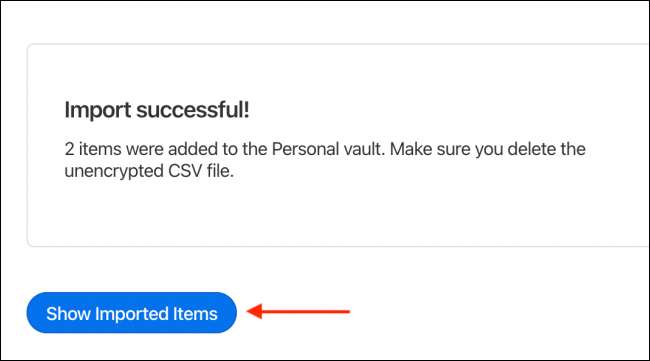
ตอนนี้คุณจะเห็นข้อมูลที่นำเข้าทั้งหมดใน 1Password เหล่านี้มีให้บริการทันทีในทุกอุปกรณ์ของคุณที่ติดตั้งแอปพลิเคชัน 1Password
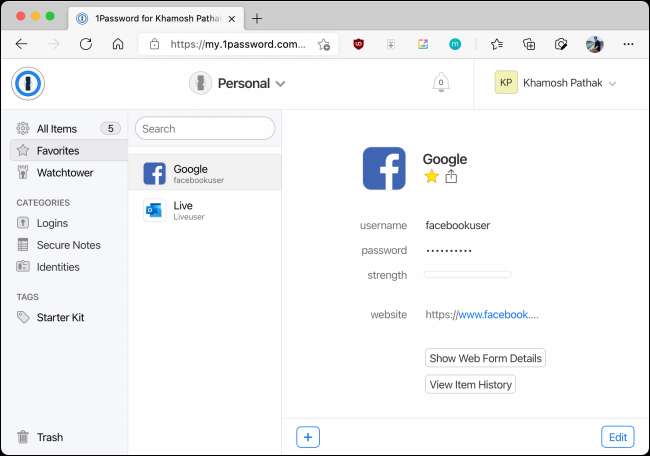
เมื่อกระบวนการส่งออกและนำเข้าเสร็จสมบูรณ์คุณสามารถทำได้ ลบบัญชี LastPass ของคุณ .
กำลังมองหาทางเลือกเพิ่มเติมหรือไม่ นี่คือวิธีที่ชอบของ LastPass และ 1Password เปรียบเทียบกับ Dashlane และ Keepass .
ที่เกี่ยวข้อง: ผู้จัดการรหัสผ่านเปรียบเทียบ: LastPass vs KeePass VS Dashlane VS 1Password